Zawieszanie Windows App Store jest bardzo irytujące, szczególnie jeśli zawiesza się, gdy jest to potrzebne. Ten problem występuje w każdej wersji systemu Windows, od Windows 8, do najnowszej wersji podglądu technicznego systemu Windows 10 (10041), ale istnieje rozwiązanie.
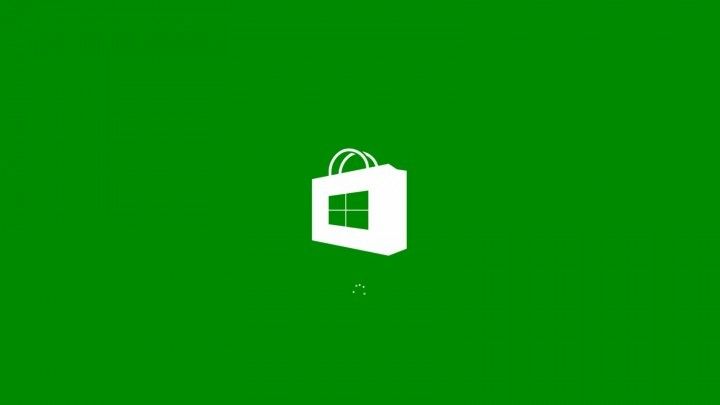
Rozwiązanie 1: Sprawdź, czy usługa Sklepu Windows jest włączona
Sugeruję sprawdzenie, czy usługa sklepu Windows i usługa aktualizacji systemu Windows są uruchomione. Wykonaj następujące kroki:
Być może usługa Sklepu Windows przestała działać z jakiegoś powodu, aby to sprawdzić, wykonaj następujące czynności:
- Naciśnij jednocześnie klawisz Windows i klawisz R i wpisz services.msc
- Znajdź usługę sklepu Windows i aktualizację systemu Windows, i sprawdź, czy te usługi są uruchomione
- Jeśli nie, kliknij prawym przyciskiem myszy każdą usługę i wybierz Start, aby uruchomić usługę ręcznie
- Ponadto kliknij prawym przyciskiem myszy każdą usługę, wybierz właściwości i ustaw typ uruchamiania na Automatyczny
Rozwiązanie 2: Napraw rejestr za pomocą wiersza polecenia
Może twój problem leży gdzieś w Rejestrze. Aby to naprawić, musisz napisać kilka wierszy w wierszu polecenia, a oto dokładnie, co powinieneś zrobić:
- Naciśnij jednocześnie klawisz Windows i klawisz R i wpisz cmd
- Otwórz wiersz polecenia jako administrator
- W wierszu polecenia wprowadź następujący wiersz:
- powershell -ExecutionPolicy Nieograniczony dodatek AppxPackage -DisableDevelopmentMode -Register $ Env: SystemRootWinStoreAppxManifest.xml
- Naciśnij Enter, a następnie dodaj ten wiersz:
msgstr-windows-store: " - Naciśnij Enter ponownie
Rozwiązanie 3: Utwórz nowe konto użytkownika
Jeśli poprzednia poprawka rejestru nie rozwiązała problemu, możesz także spróbować utworzyć nowe konto użytkownika i sprawdzić, czy zadziała. Aby to zrobić, wykonaj następujące instrukcje:
- naciśnij Klawisz Windows i W. w tym samym czasie
- Rodzaj Użytkownicy w polu wyszukiwania i wybierz „Użytkownicy”Z lewego panelu.
- Wybierz «Dodaj użytkowników”Pod„Inni użytkownicy» opcja.
- Dodaj szczegóły profilu użytkownika.
- Następnie zaloguj się do nowego konta użytkownika, a następnie sprawdź, czy problem został rozwiązany
.Mam nadzieję, że niektóre z tych kroków pomogły Ci w rozwiązaniu problemu ze Sklepem Windows. Jeśli masz jakieś uwagi lub sugestie, zapisz je w sekcji komentarzy poniżej.


![Błąd Sklepu Windows 0x87E10BD0 [FIX EXPERT]](https://pogotowie-komputerowe.org.pl/wp-content/cache/thumb/46/255db06af075c46_150x95.png)
![World of Warships nie będzie aktualizowany [NAJLEPSZE FIXES]](https://pogotowie-komputerowe.org.pl/wp-content/cache/thumb/c6/7e2f5c1696e73c6_150x95.png)
![Kod błędu Xbox One S 107 [FIX]](https://pogotowie-komputerowe.org.pl/wp-content/cache/thumb/01/7887d31017e5901_150x95.jpg)